盘点微软出品的神级小工具:无比实用!
这是「进击的Coder」的第
785
篇技术分享
来源:https://www.pconline.com.cn/win11/1501/15013664.html
“ 阅读本文大概需要 9 分钟。
我们每天都在用微软的 Windows 和 Office,但微软也并非只产出这些大型软件产品。实际上,微软旗下有很多精品小软件,其名头鲜为人知,但却非常实用,堪称神器!
今天,我们就来盘点一下那些微软出品的逆天小工具,你都用过吗?
系统增强工具 PowerToys
下载地址:https://github.com/microsoft/PowerToys 什么是 Windows 系统中,最好的辅助工具?PowerToys 一定可以获得提名。PowerToys 是一款来自微软的系统增强工具,就像是一个神奇的系统外挂,整套软件由若干子组件构成,包括:“屏幕取色器”、“桌面窗口分布”、“快速预览插件”、“批量图片缩放器”、“键盘映射器”、“批量重命名工具”、“快速启动器”(类似于 MacOS Spotlight 或 Listary)等等。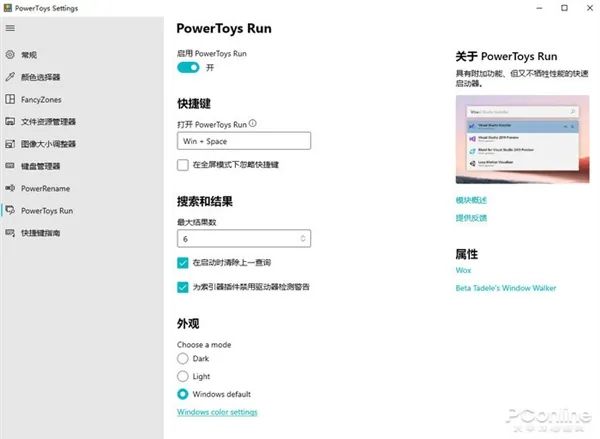 PowerToys 的作用非常巨大。例如,你可以用 FancyZones,来让软件按照特定设置来排列窗口哦,这要比 Windows 自带的并排两个或者四个窗口强大得多。
PowerToys 的作用非常巨大。例如,你可以用 FancyZones,来让软件按照特定设置来排列窗口哦,这要比 Windows 自带的并排两个或者四个窗口强大得多。
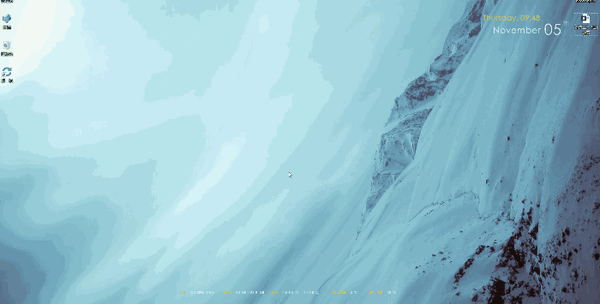 又例如,你可以用 Image Resizer 来同时设置多张图片的尺寸,比一票第三方软件可好用多了。
又例如,你可以用 Image Resizer 来同时设置多张图片的尺寸,比一票第三方软件可好用多了。
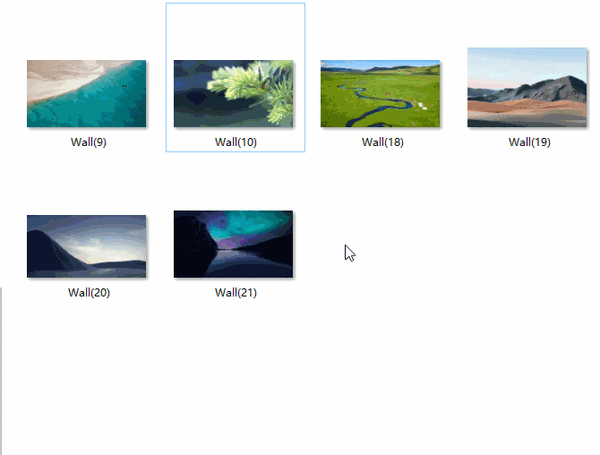 再例如,可以用 Shortcut Guide 快捷键指南来随时查看各种快捷键,长按 Win 键 1 秒钟,就能调出快捷键说明的界面,再也不用苦背快捷键了。
再例如,可以用 Shortcut Guide 快捷键指南来随时查看各种快捷键,长按 Win 键 1 秒钟,就能调出快捷键说明的界面,再也不用苦背快捷键了。
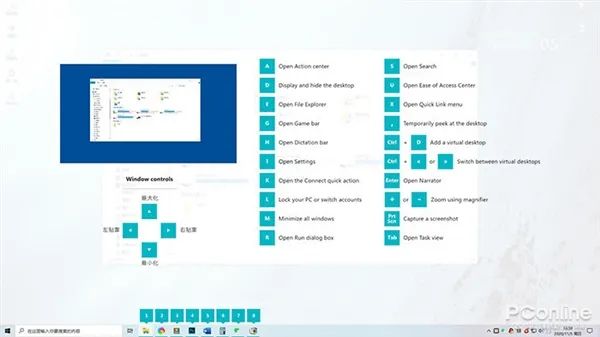 此外,PowerToys 还可以实现批量重命名文件、快速搜索、映射键盘等等非常多的功能,如果你知道 Windows 却不知道同为微软出品的 PowerToys,那就亏大了!很多朋友用过后都觉得,这么多有用的功能,微软为什么不将它们整合到 Windows 中,而是单独放在 PowerToys 这样的软件上呢?还真是个未解之谜。
此外,PowerToys 还可以实现批量重命名文件、快速搜索、映射键盘等等非常多的功能,如果你知道 Windows 却不知道同为微软出品的 PowerToys,那就亏大了!很多朋友用过后都觉得,这么多有用的功能,微软为什么不将它们整合到 Windows 中,而是单独放在 PowerToys 这样的软件上呢?还真是个未解之谜。
增强版任务管理器 Process Explorer
下载地址:https://docs.microsoft.com/zh-cn/sysinternals/downloads/process-explorer 我们知道,Windows 系统中自带任务管理器,可以查看系统进程。但是,对于很多事情,系统自带的任务管理器力有不逮,这时候这款微软出品的增强版任务管理器 Process Explorer 就可以大发神威了。 Process Explorer 可以用来管理系统中的种种进程,但显示的信息,要远比 Windows 自带的任务管理器来得详细。例如,Process Explorer 会以不同的颜色,标注不同的类型的进程,例如暂停中的进程用灰色显示,服务用粉色显示等等,这要比 Windows 自带的任务管理器更加详细直观。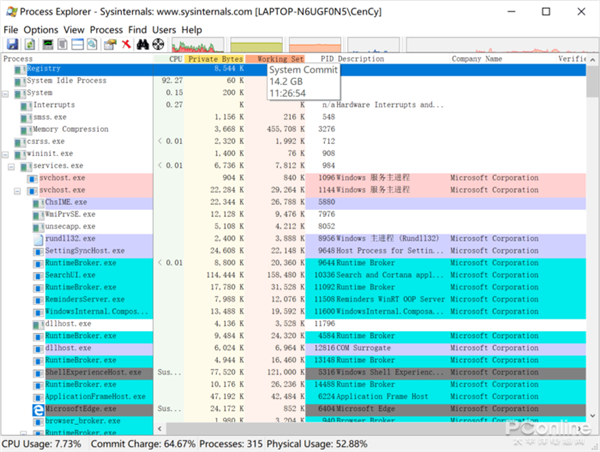 Process Explorer 在调成双窗口模式下,还可以看看某个软件到底在搞什么小动作,如,选中了“Chrome.exe”进程后,这个进程读取了什么文件、访问了注册表哪个键值、使用了什么端口、引发了什么事件,都能一一监控。
Process Explorer 在调成双窗口模式下,还可以看看某个软件到底在搞什么小动作,如,选中了“Chrome.exe”进程后,这个进程读取了什么文件、访问了注册表哪个键值、使用了什么端口、引发了什么事件,都能一一监控。
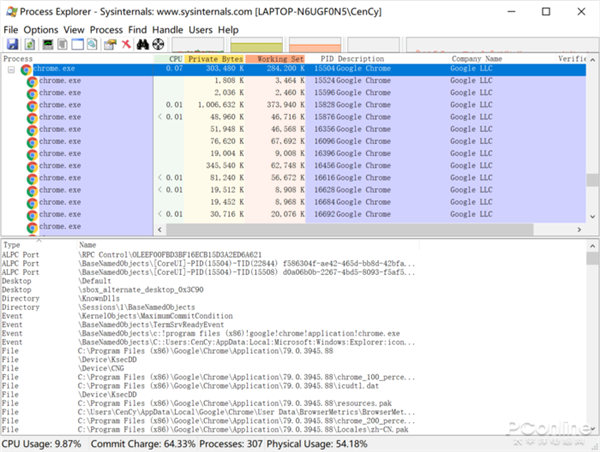 与此同时,Process Explorer 还提供了其他一些特别实用的功能,例如揪出弹窗对应哪个进程。
很多朋友经常会遇到这种情况 —— 某个弹窗突然出现,这显然是有软件搞的流氓小行径。但到底是什么软件弹的窗?用 Process Explorer 就一目了然了。Process Explorer 主界面中,有一个类似瞄准镜的图标,用鼠标拖动这个图标到某个窗口中,Process Explorer 自动就能分辨出这个窗口属于什么进程,这功能可谓非常实用了!
与此同时,Process Explorer 还提供了其他一些特别实用的功能,例如揪出弹窗对应哪个进程。
很多朋友经常会遇到这种情况 —— 某个弹窗突然出现,这显然是有软件搞的流氓小行径。但到底是什么软件弹的窗?用 Process Explorer 就一目了然了。Process Explorer 主界面中,有一个类似瞄准镜的图标,用鼠标拖动这个图标到某个窗口中,Process Explorer 自动就能分辨出这个窗口属于什么进程,这功能可谓非常实用了!
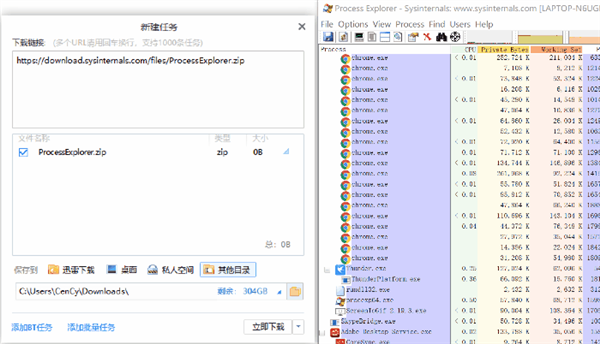 毫无疑问,Process Explorer 属于系统任务管理器的上位替代品,希望它的一些功能也可以出现在未来的 Windows 系统任务管理器当中吧。
毫无疑问,Process Explorer 属于系统任务管理器的上位替代品,希望它的一些功能也可以出现在未来的 Windows 系统任务管理器当中吧。
进程监视器 Process Monitor
下载地址:https://docs.microsoft.com/zh-cn/sysinternals/downloads/procmon 这又是一款微软出品的进程监视类的小工具。和 Process Explorer 不同,这款 Process Monitor 更倾向于监视系统动作,它可以监控系统中运行着什么进程、这些进程又都在干些什么活儿。也因为如此,Process Monitor 可以称得上是实锤流氓软件的神器!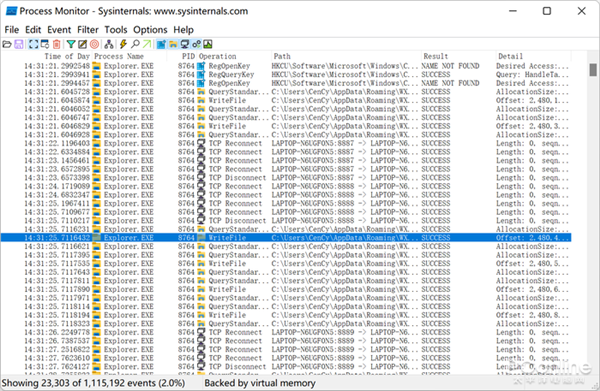 我们知道,很多电脑软件都有流氓行径,其中还不乏大厂的产品。例如某通讯 IM 软件,被爆出过偷偷扫描和软件功能无关的目录;某下载工具,会扫描硬盘的资源并私自上传到服务器为其他用户加速…… 但这些行为,很多也只是存在于口口相传中,要如何实锤?Process Monitor 就派上用途了。
Process Monitor 能提供的信息是非常详尽的,例如某个进程到底隶属于哪个软件,通过映像路径、命令行、用户和会话 ID,就能寻根刨底;而这个进程如果偷偷读取了某个文件,也会在进程监视器中被标注出来,也一览无遗。流氓软件对系统做的事情,在进程监视器之中,无所遁形。
我们知道,很多电脑软件都有流氓行径,其中还不乏大厂的产品。例如某通讯 IM 软件,被爆出过偷偷扫描和软件功能无关的目录;某下载工具,会扫描硬盘的资源并私自上传到服务器为其他用户加速…… 但这些行为,很多也只是存在于口口相传中,要如何实锤?Process Monitor 就派上用途了。
Process Monitor 能提供的信息是非常详尽的,例如某个进程到底隶属于哪个软件,通过映像路径、命令行、用户和会话 ID,就能寻根刨底;而这个进程如果偷偷读取了某个文件,也会在进程监视器中被标注出来,也一览无遗。流氓软件对系统做的事情,在进程监视器之中,无所遁形。
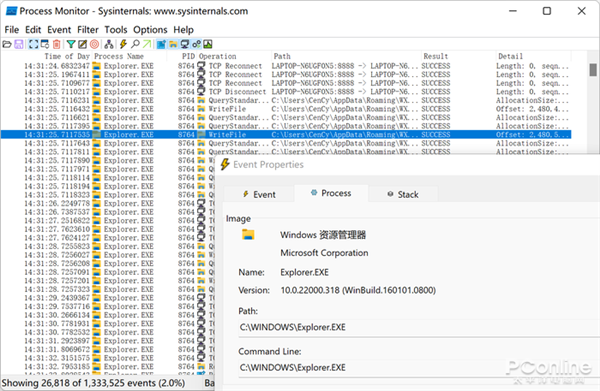 Process Monitor 还支持监视某个特定进程,例如想要监视 QQ 只是举例,不是说 QQ 是流氓软件),那么只需要对着“QQ.exe”单击右键,然后选择“Include’QQ.EXE’”,那么进程监视器就会只监视 QQ 的动作了。开启了自动滚动后,QQ 的进程在此时此刻有什么操作,一目了然。
Process Monitor 还支持监视某个特定进程,例如想要监视 QQ 只是举例,不是说 QQ 是流氓软件),那么只需要对着“QQ.exe”单击右键,然后选择“Include’QQ.EXE’”,那么进程监视器就会只监视 QQ 的动作了。开启了自动滚动后,QQ 的进程在此时此刻有什么操作,一目了然。
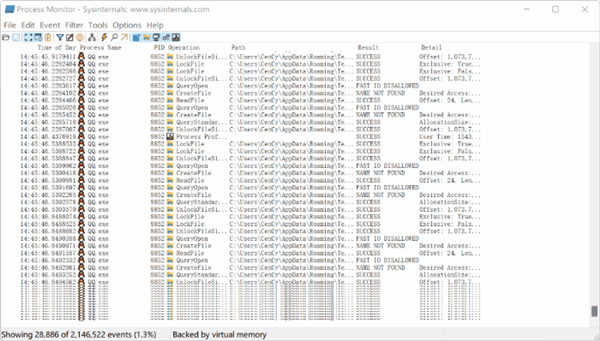 可以说,如果你想要了解某个软件在系统中的所作所为,Process Monitor 绝对不会让你失望!
可以说,如果你想要了解某个软件在系统中的所作所为,Process Monitor 绝对不会让你失望!
数据恢复神器 Windows File Recovery
商店页面:https://www.microsoft.com/store/productId/9N26S50LN705 我们知道,通常文件被删除后,数据还会残留在硬盘中一段时间,用数据恢复工具就有概率能够恢复文件。而微软就出品了一款数据恢复相关的工具 Windows File Recovery,相当不错!
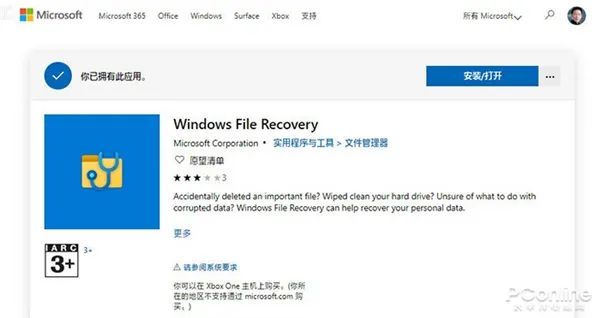 微软的这款 Windows File Recovery 已经上架了 Window 商店了,它支持多种文件系统(比如 NTFS、exFAT、FAT、ReFS),可对多种文件格式(比如照片、视频、文档等等)进行恢复。无论想要恢复 SSD、HDD 还是 U 盘、SD 卡的各种文件,Windows File Recovery 都可以发挥作用。
微软的这款 Windows File Recovery 已经上架了 Window 商店了,它支持多种文件系统(比如 NTFS、exFAT、FAT、ReFS),可对多种文件格式(比如照片、视频、文档等等)进行恢复。无论想要恢复 SSD、HDD 还是 U 盘、SD 卡的各种文件,Windows File Recovery 都可以发挥作用。
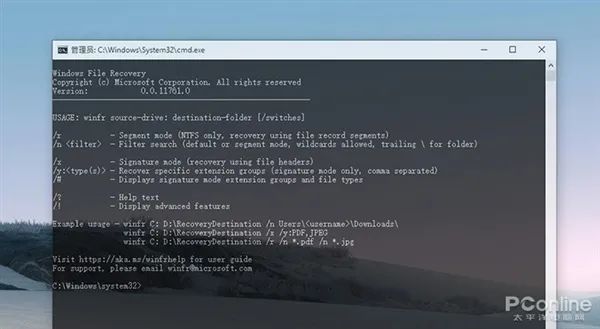 Windows File Recovery 提供三种恢复模式,分别是 Windows File Recovery 普通、分段(segment mode)、签名(signature mode),各模式使用场景如下:
1) 普通模式:用于最近删除过的文件恢复,支持文件格式为 NTFS;
2) 分段模式(segment mode):用于恢复已删除一段时间的文件,或者对已经格式化过的磁盘执行恢复操作;
3) 签名模式(signature mode):针对 FAT、exFAT、ReFS 等文件系统恢复,此外如果其他恢复模式不顺利,也可用这个模式试一试。
需要注意的是,Windows File Recovery 没有图形界面,需要通过命令行使用,但并不难。它的命令语法是:
winfr [被删文件所在盘符] [恢复文件对应盘符] [/开关] 文件详细路径
例如,我们要将 E:\test\ 下一个名为“太平洋.txt”的文件找回来,具体命令就是:winfr e: d: /n \test\ 太平洋.txt。
Windows File Recovery 提供三种恢复模式,分别是 Windows File Recovery 普通、分段(segment mode)、签名(signature mode),各模式使用场景如下:
1) 普通模式:用于最近删除过的文件恢复,支持文件格式为 NTFS;
2) 分段模式(segment mode):用于恢复已删除一段时间的文件,或者对已经格式化过的磁盘执行恢复操作;
3) 签名模式(signature mode):针对 FAT、exFAT、ReFS 等文件系统恢复,此外如果其他恢复模式不顺利,也可用这个模式试一试。
需要注意的是,Windows File Recovery 没有图形界面,需要通过命令行使用,但并不难。它的命令语法是:
winfr [被删文件所在盘符] [恢复文件对应盘符] [/开关] 文件详细路径
例如,我们要将 E:\test\ 下一个名为“太平洋.txt”的文件找回来,具体命令就是:winfr e: d: /n \test\ 太平洋.txt。
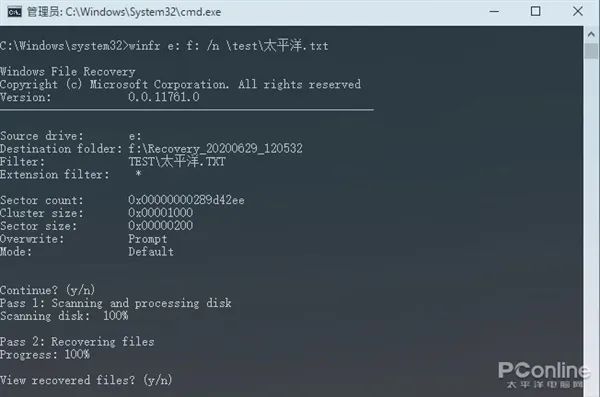 而通过各种命令,Windows File Recovery 还可以实现其他功能,例如支持通配符、恢复整个文件夹等等。关于各种命令,微软专门提供了一个命令说明网页,以便新手熟悉。网址如下:
https://support.microsoft.com/zh-cn/help/4538642/windows-10-restore-lost-files
感兴趣的童鞋不妨点进来看一看,非常全面,可以翻译为中文。
简单来说,Windows File Recovery 的功能和效果都相当不错。如果你实在不想用命令行,那么也可以使用基于 Windows File Recovery 打造的软件,例如傲梅出品的 WinFR 界面版,恢复数据更加简单!
而通过各种命令,Windows File Recovery 还可以实现其他功能,例如支持通配符、恢复整个文件夹等等。关于各种命令,微软专门提供了一个命令说明网页,以便新手熟悉。网址如下:
https://support.microsoft.com/zh-cn/help/4538642/windows-10-restore-lost-files
感兴趣的童鞋不妨点进来看一看,非常全面,可以翻译为中文。
简单来说,Windows File Recovery 的功能和效果都相当不错。如果你实在不想用命令行,那么也可以使用基于 Windows File Recovery 打造的软件,例如傲梅出品的 WinFR 界面版,恢复数据更加简单!
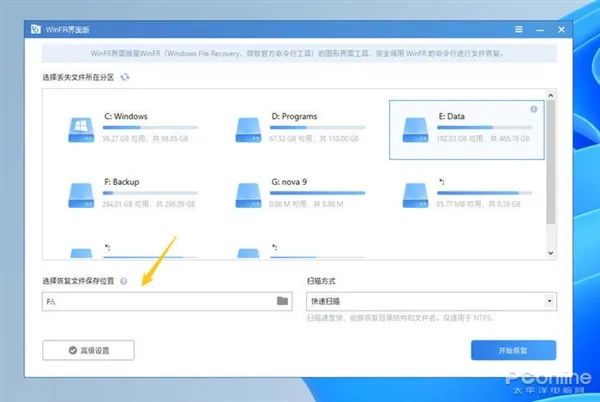
微软 AI 识图
前面说的多是极客向系统小工具,这里来介绍一款更加接地气的微软产品吧。微软一向非常重视国内市场,因此微软的中国团队也开发过一些非常适合国人使用场景的工具,例如这款微软 AI 识图。 这是一款微信小程序,是的,微软也做过微信小程序类的产品,而且不止这一款。就如名字所示,微软 AI 识图的卖点在于识别图片,它提供了识别文字、识别表格、识别图片并转换成 PDF 等实用功能,得益于微软在 AI 领域的长年耕耘,这些功能的效果都相当出众。
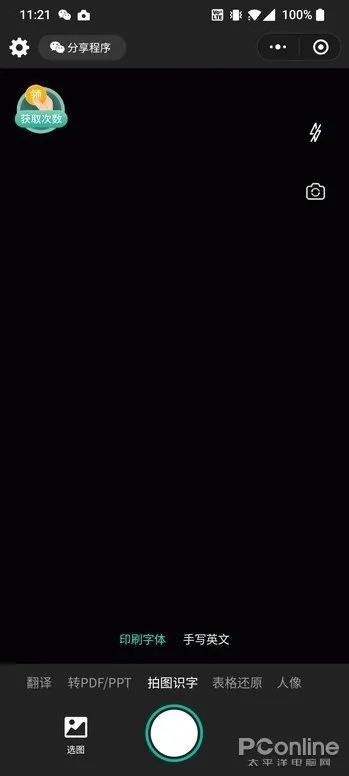
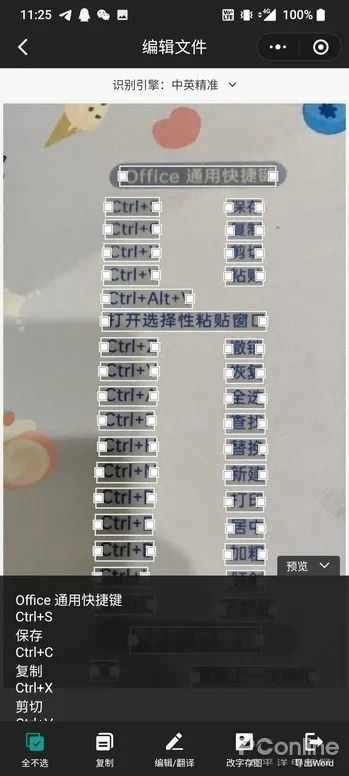
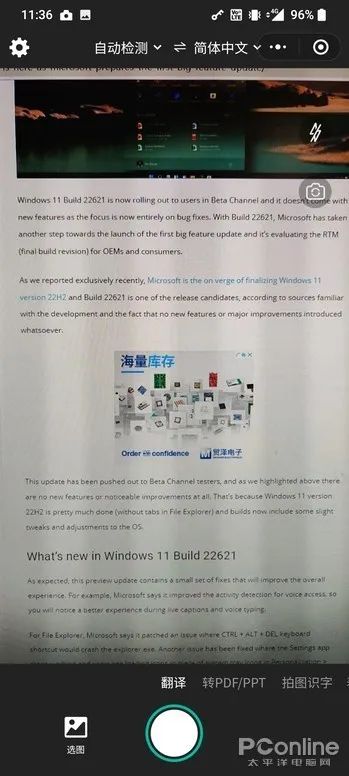
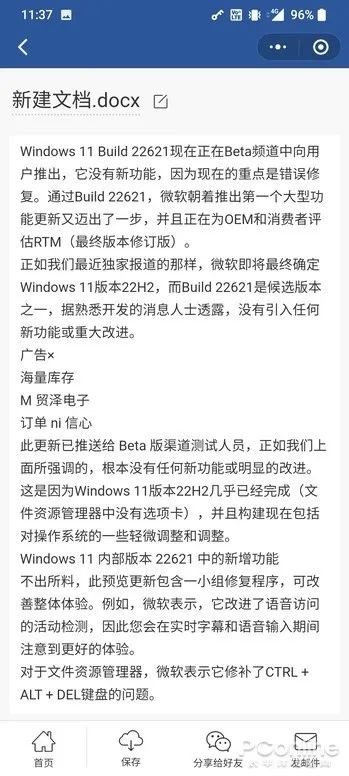 市面上其实不乏 AI 识别类应用,但这款微软 AI 识图之所以尤为值得一说,一方面是微软的 AI 的确给力,二来它不想很多同类产品那样要收费,只需要登录微软账号,就可以无限次使用!如果你有相关方面的需求,微软 AI 识图绝对称得上是良心的小工具。
市面上其实不乏 AI 识别类应用,但这款微软 AI 识图之所以尤为值得一说,一方面是微软的 AI 的确给力,二来它不想很多同类产品那样要收费,只需要登录微软账号,就可以无限次使用!如果你有相关方面的需求,微软 AI 识图绝对称得上是良心的小工具。
Office Plus
很多朋友写 Word 文档和做 PPT,都会使用模版,美观又方便。而国内很多耳熟能详的 Office 模版资源站,很多模版下载都是需要收费的。但你有没有想过,微软官方竟然就出了一个品类极其丰富、质量也为人侧目的 Office 模版资源站?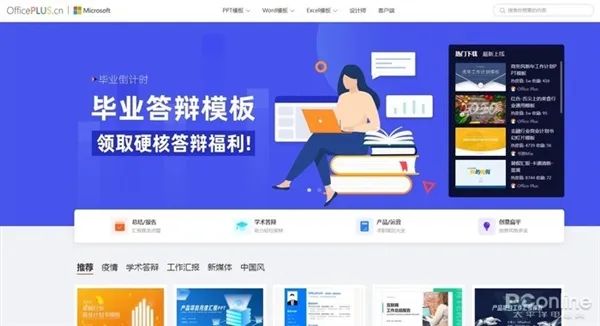 没错,Office Plus 就是这样的网站。Office Plus 是微软官方运营的 Office 模版资源站,从中你可以免费下载到各种主题各种用途的 Word、PPT 和 Excel 模版。微软对 Office Plus 的运营是相当上心的,可以看到网站还会将贴合时事的模版放在推荐位置,例如最近很多人关注疫情,同时近期也是大学生的毕业季,于是 Office Plus 就将疫情和学术答辩相关的模版放在了醒目的位置,可谓相当贴心了。
没错,Office Plus 就是这样的网站。Office Plus 是微软官方运营的 Office 模版资源站,从中你可以免费下载到各种主题各种用途的 Word、PPT 和 Excel 模版。微软对 Office Plus 的运营是相当上心的,可以看到网站还会将贴合时事的模版放在推荐位置,例如最近很多人关注疫情,同时近期也是大学生的毕业季,于是 Office Plus 就将疫情和学术答辩相关的模版放在了醒目的位置,可谓相当贴心了。
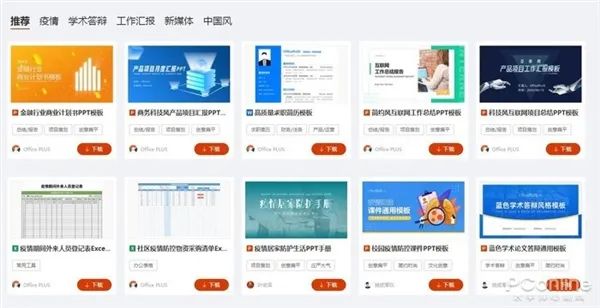 在 Office Plus 中下载模版是免费的,只需要登录微软账号,就能够享用其中的各种模版资源,完全不需要付费开会员或者付费下载。如果你需要什么模版,在网站都可以直接搜索到,对于各行各业来说,Office Plus 大有用处。
在 Office Plus 中下载模版是免费的,只需要登录微软账号,就能够享用其中的各种模版资源,完全不需要付费开会员或者付费下载。如果你需要什么模版,在网站都可以直接搜索到,对于各行各业来说,Office Plus 大有用处。
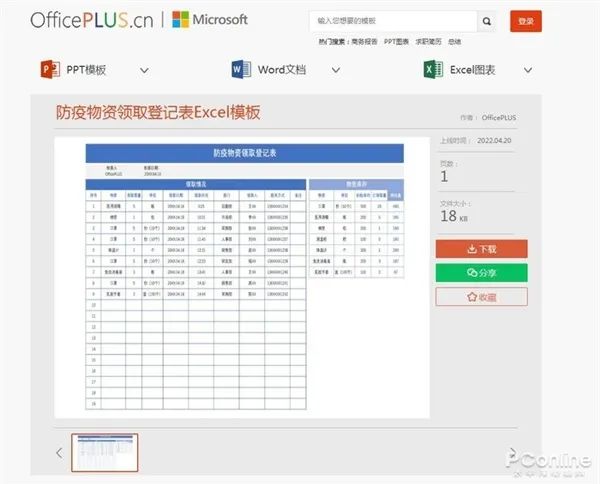 值得一提的是,很多人开始使用手机办公,对此 Office Plus 也推出了微信小程序的版本,有需要的朋友可以直接在微信中搜索使用。
值得一提的是,很多人开始使用手机办公,对此 Office Plus 也推出了微信小程序的版本,有需要的朋友可以直接在微信中搜索使用。
总结
实际上,微软出品过的逆天工具,并不止上文所提到的,限于篇幅这里就不一一介绍了。不得不说,微软的这些小工具还是相当实用的,只是出于种种原因,并不广为人知。如果你对它们感兴趣,不妨下载尝试一下吧!
End
崔庆才的新书《Python3网络爬虫开发实战(第二版)》已经正式上市了!书中详细介绍了零基础用 Python 开发爬虫的各方面知识,同时相比第一版新增了 JavaScript 逆向、Android 逆向、异步爬虫、深度学习、Kubernetes 相关内容,同时本书已经获得 Python 之父 Guido 的推荐,目前本书正在七折促销中!
内容介绍:《Python3网络爬虫开发实战(第二版)》内容介绍
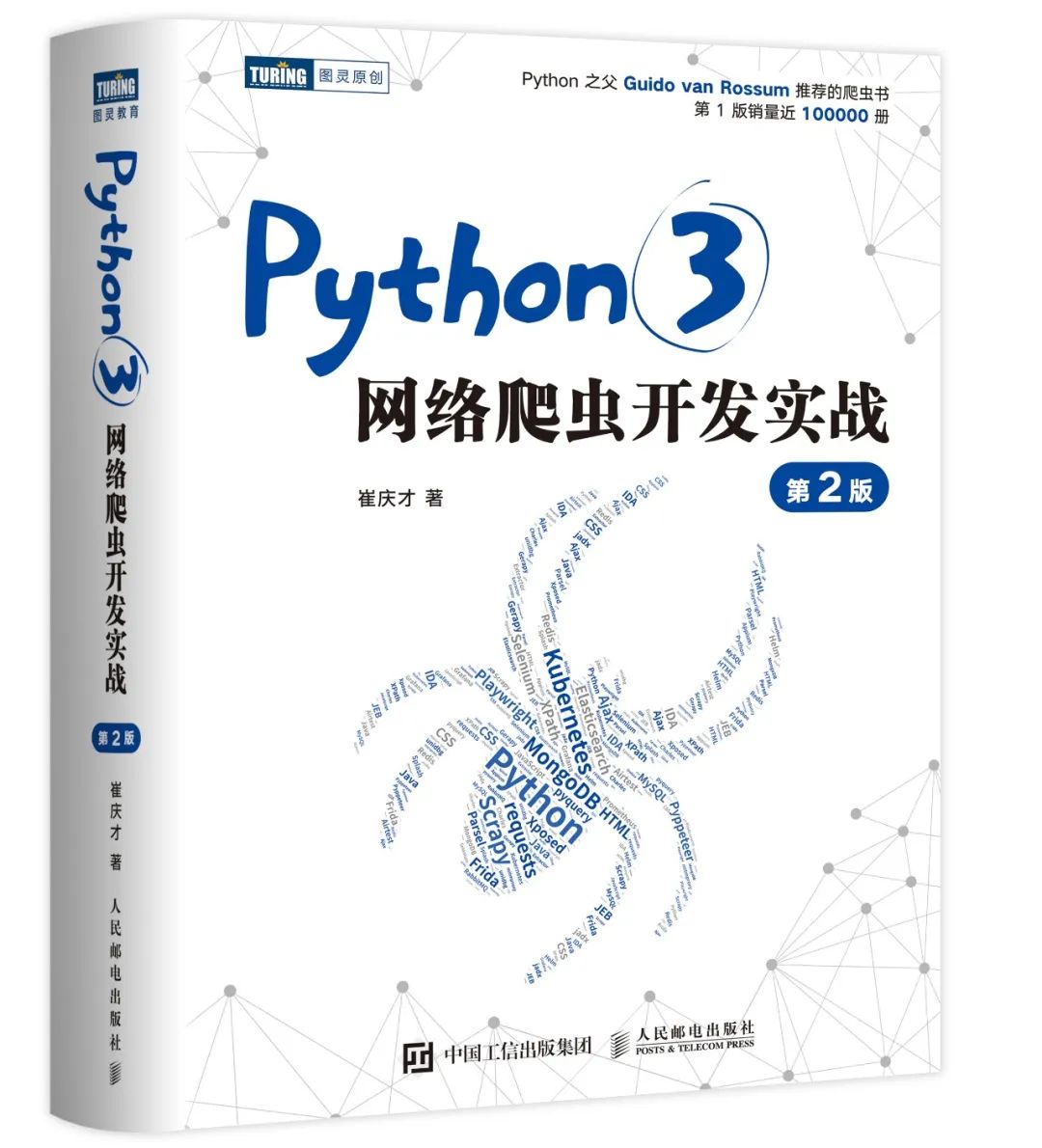
扫码购买
评论
